1、首先直接进入计算机界面中,打开Windows操作系统中的控制面板菜单。
2、点击“电源管理”,进入笔记本电脑电源管理主界面。
3、点击界面最左侧的“选择关闭显示器的时间”选项,进入该选项设置。
4、接下来,在弹出的界面中点击“更改电源高级设置”选项,进入高级电源设置选项。
5、点击上方的“Lenovo电源管理”选项,点击“启动联想电源管理软件”。
6、在接下来的界面中,我们可以看到有一个智能亮度控制的选项,我们关闭掉这个选项,屏幕就不会再自动变暗了。

原创 | 2022-11-22 14:41:04 |浏览:1.6万
1、首先直接进入计算机界面中,打开Windows操作系统中的控制面板菜单。
2、点击“电源管理”,进入笔记本电脑电源管理主界面。
3、点击界面最左侧的“选择关闭显示器的时间”选项,进入该选项设置。
4、接下来,在弹出的界面中点击“更改电源高级设置”选项,进入高级电源设置选项。
5、点击上方的“Lenovo电源管理”选项,点击“启动联想电源管理软件”。
6、在接下来的界面中,我们可以看到有一个智能亮度控制的选项,我们关闭掉这个选项,屏幕就不会再自动变暗了。


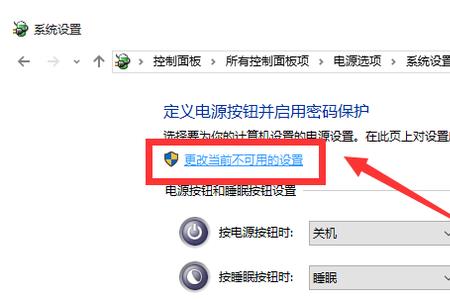

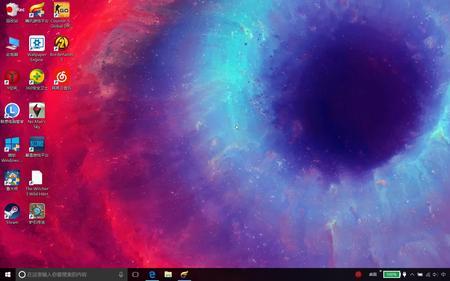
Copyright 2005-2020 www.kxting.com 版权所有 |  湘ICP备2023022655号
湘ICP备2023022655号
声明: 本站所有内容均只可用于学习参考,信息与图片素材来源于互联网,如内容侵权与违规,请与本站联系,将在三个工作日内处理,联系邮箱:47085,1089@qq.com